解决win10驱动不兼容的步骤
 发布于2024-11-14 阅读(0)
发布于2024-11-14 阅读(0)
扫一扫,手机访问
在win10系统中,驱动不兼容会导致该驱动程序所对应的硬件设备无法正常使用,这时候我们可以通过使用驱动人生中的公版驱动来修复,因为公版驱动的兼容性是最好的,下面就一起来看看解决方法吧。
win10驱动不兼容怎么办:
方法一:
1、我们可以尝试搜索并打开设备管理器。
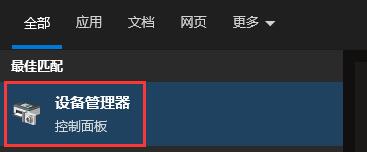
2、在其中找到不兼容的设备,右键选中,点击“更新驱动程序”
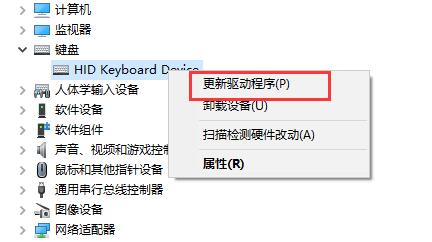
3、最后选择自动搜索驱动程序,再根据提示进行安装就可以了。
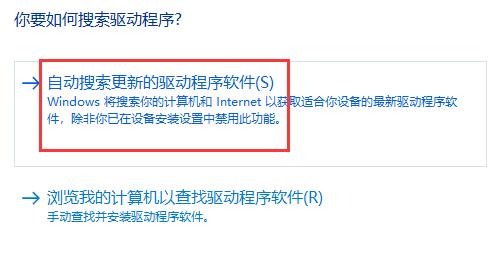
方法二:
1、我们可以借助驱动软件来安装驱动,这里用驱动人生举例。
2、下载安装完成后,我们打开驱动人生,点击上方栏中的“驱动管理”选项。
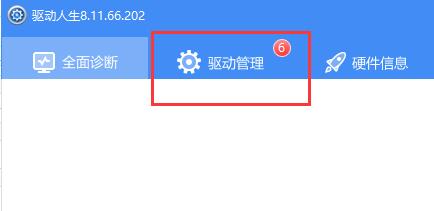
3、进入后,点击下方的“立即扫描”按钮。
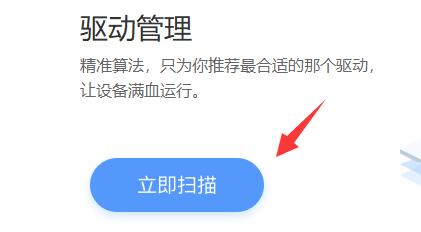
4、扫描完成后,可以看到所有可以升级的驱动程序。
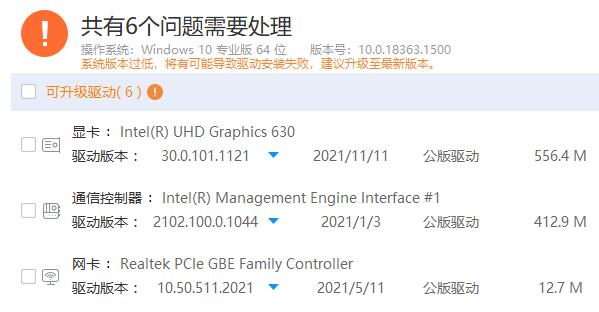
5、找到不兼容的设备,点击箭头,在其中选一个公版驱动。
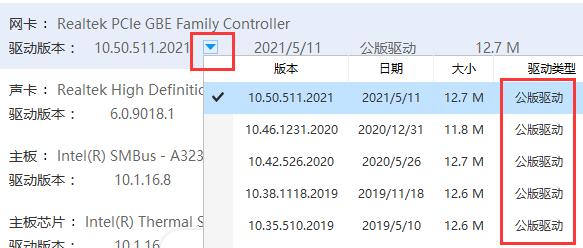
6、选择完成后,点击右边的“升级驱动”,安装完成后即可解决不兼容的问题。
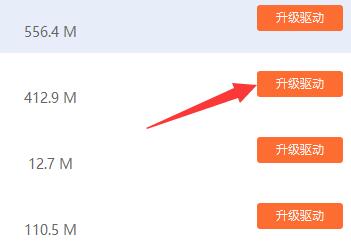
本文转载于:https://m.somode.com/course/14729.html 如有侵犯,请联系admin@zhengruan.com删除
产品推荐
-

售后无忧
立即购买>- DAEMON Tools Lite 10【序列号终身授权 + 中文版 + Win】
-
¥150.00
office旗舰店
-

售后无忧
立即购买>- DAEMON Tools Ultra 5【序列号终身授权 + 中文版 + Win】
-
¥198.00
office旗舰店
-

售后无忧
立即购买>- DAEMON Tools Pro 8【序列号终身授权 + 中文版 + Win】
-
¥189.00
office旗舰店
-

售后无忧
立即购买>- CorelDRAW X8 简体中文【标准版 + Win】
-
¥1788.00
office旗舰店
-
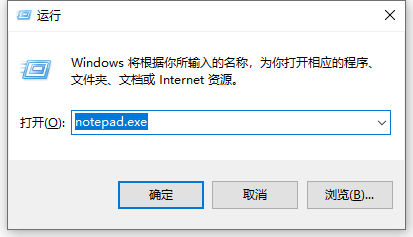 正版软件
正版软件
- 找不到电脑右键的新建选项了
- 很多小伙伴打开电脑的时候,发现电脑右键没有新建的选项,想建一个文档都不可以。这个是因为注册表里面文件丢失了,今天小编教大家两种解决方法,打开注册表恢复和输入命令解决,具体的教程一起来看看吧。恢复电脑右键的新建的方法方法一:1、按键盘上的WIN+R键,弹出运行窗口,输入:notepad.exe,然后点确定。2、然后弹出记事本界面,在里面输入代码:WindowsRegistryEditorVersion5.00[HKEY_CLASSES_ROOT\Directory\Background\shellex\Co
- 1分钟前 右键菜单 电脑设置 新建文件 0
-
 正版软件
正版软件
- win102004更新导致系统反复重启
- 对于我们已经升级安装了的win102004操作系统,有的小伙伴们可能在更新之后就出现了win10版本2004系统更新总是重启卡死的情况。对于这种问题小编觉得我们可以先进入电脑的安全模式,然后使用管理员权限的命令提示符进行相关问题的排除修复即可。详细步骤就来看下小编是怎么做的吧~win102004更新总是重启卡死方法一:手动注册WindowsUpdate组件:1.同时按键,点选2.拷贝下方的程序码到刚打开的PowerShell里面,按回车3.忽略红字错误,重启电脑4.运行WindowsUpdate$arch
- 7分钟前 更新 重启 卡死 0
-
 正版软件
正版软件
- 选择win10专业版还是企业版来游戏?
- 在win10系统的诸多版本中,我们有没有想过玩游戏用win10专业版好还是企业版好呢。小编认为两个系统性能上没什么差别,只是在功能上显示出了区别,因为侧重人群不同所以针对性也是不同的。下面小编就来讲讲win10玩游戏的话,专业版和企业版哪个比较好吧~希望可以帮助到你!玩游戏用win10专业版还是企业版小编回答:玩游戏来说的话这两个版本没有任何区别。都可以玩,没有哪个最好。专业版和企业版只是多了一些高级功能而已,而且是面对企业、学校等机构。其实对于游戏玩家来说win10系统是都可以玩游戏的,但是更重要的是自
- 22分钟前 win 专业版 编程游戏 企业版。 0
-
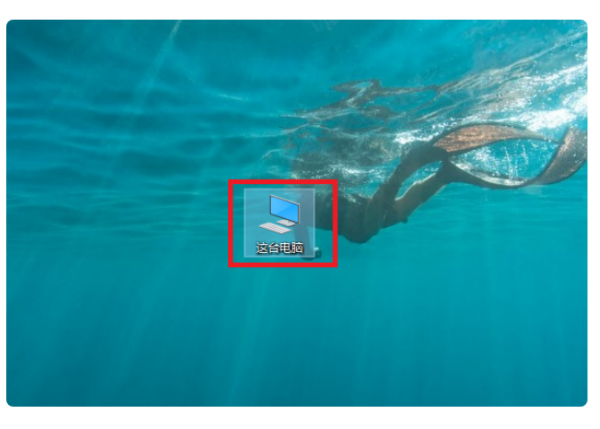 正版软件
正版软件
- Win10版本完整介绍
- 在更新了win10的电脑上不少用户都看到了version这个版本号,那么它究竟是什么版本呢?下面就问你们带来了win10version版本详细介绍,快来了解一下吧。win10version是什么版本:答:win10version不是windows系统的版本。它是windows10的映像安装包,可以适任何的版本。win10version版本查看方法:1、找到桌面上的“这台电脑”。2、右击这台电脑随后点击打开“属性”,进入系统界面。3、随后即可在左上角查看相关windows版本。
- 1小时前 23:00 win 版本 (Version) Win版本详细介绍 详细介绍 (Detailed Introduction) 0
-
 正版软件
正版软件
- 2020年免费升级win7至正版win10
- 自2020年1月14日开始,微软宣布正式停止对win7系统的支持,那么以后将不会对win7系统进行安全修复和更新。而继续使用win7系统将会极大的增加病毒和恶意软件攻击的风险,小编建议更新win10系统,今天小编带来了详细的解决方法,具体的一起来看看吧。win7免费升级正版win102020教程先在windows7系统中,打开控制面板-然后,找到系统和安全这项-接下来,在窗口中找到“检查更新”,就可以在里面操作即可。1、首先,打开Windows7旗舰系统计算机,在“开始”菜单中选择“控制面板”,然后单击“
- 1小时前 22:55 0
最新发布
-
 1
1
- KeyShot支持的文件格式一览
- 1617天前
-
 2
2
- 优动漫PAINT试用版和完整版区别介绍
- 1657天前
-
 3
3
- CDR高版本转换为低版本
- 1802天前
-
 4
4
- 优动漫导入ps图层的方法教程
- 1657天前
-
 5
5
- ZBrush雕刻衣服以及调整方法教程
- 1653天前
-
 6
6
- 修改Xshell默认存储路径的方法教程
- 1668天前
-
 7
7
- Overture设置一个音轨两个声部的操作教程
- 1646天前
-
 8
8
- PhotoZoom Pro功能和系统要求简介
- 1823天前
-
 9
9
- 优动漫平行尺的调整操作方法
- 1654天前
相关推荐
热门关注
-

- Xshell 6 简体中文
- ¥899.00-¥1149.00
-

- DaVinci Resolve Studio 16 简体中文
- ¥2550.00-¥2550.00
-

- Camtasia 2019 简体中文
- ¥689.00-¥689.00
-

- Luminar 3 简体中文
- ¥288.00-¥288.00
-

- Apowersoft 录屏王 简体中文
- ¥129.00-¥339.00